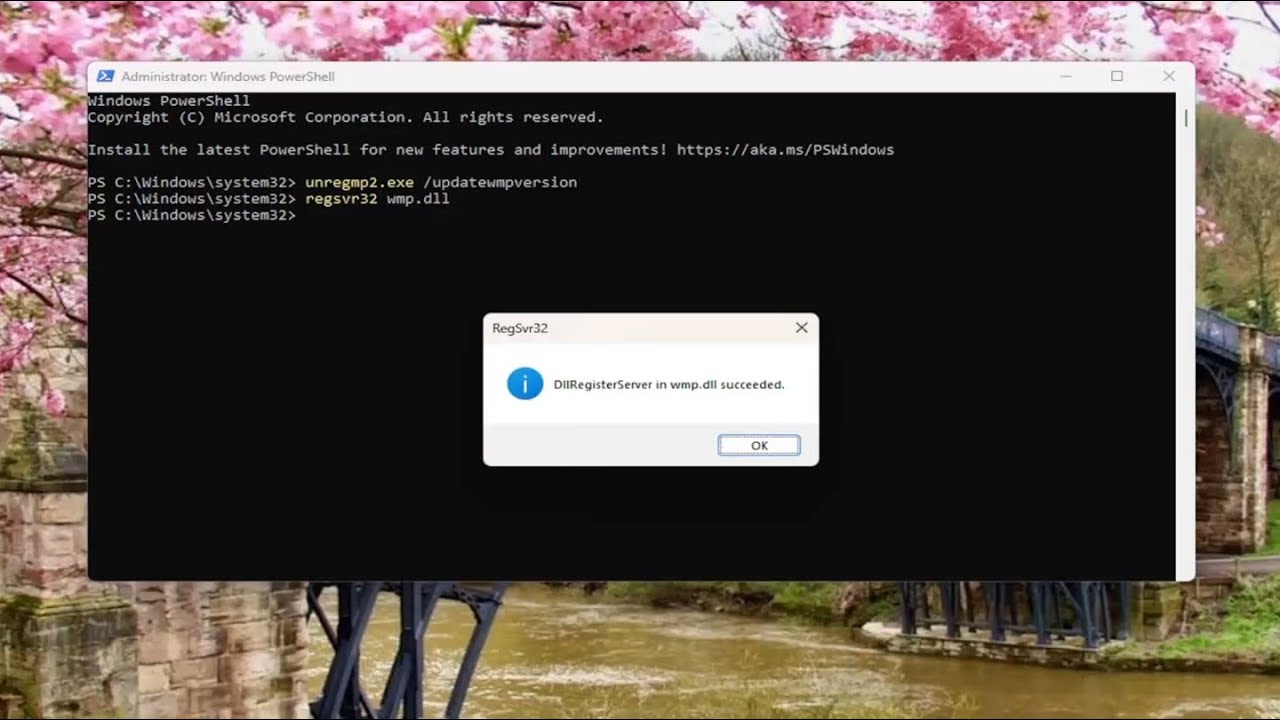
Hola, en este artículo te enseñaré cómo solucionar el mensaje de error wmploc.dll tiene un error de versión en el Reproductor de Windows Media. Sigue estos pasos para resolverlo fácilmente:
Paso 1: Abre el menú de búsqueda
Abre el menú de búsqueda en tu computadora y escribe Powershell. Elige la opción de Windows Powershell haciendo clic derecho y seleccionando Ejecutar como administrador. Si aparece un mensaje de Control de Cuentas de Usuario, selecciona Sí.
Paso 2: Ejecuta un comando
Escribe unreg mp2.exe /update wmp version en la ventana de Powershell y presiona Enter. Después, escribe regsvr32 wmp.dll y presiona Enter nuevamente. Deberías ver un mensaje de éxito.
Paso 3: Desactiva y Reactiva el Reproductor de Windows Media
Si el problema persiste, sigue estos pasos adicionales:
- Abre el menú de búsqueda y escribe Características de Windows. Elige la opción de Características de Windows activadas o desactivadas.
- Expandir la sección de Funciones de medios y desactiva la casilla de Reproductor de Windows Media. Confirma los cambios seleccionando Sí y luego Aceptar.
- Reinicia tu computadora.
- Abre nuevamente el menú de búsqueda y busca Características de Windows. Elige la opción de Características de Windows activadas o desactivadas.
- Marca la casilla de Reproductor de Windows Media en la sección de Funciones de medios. Confirma los cambios seleccionando Aceptar.
- Reinicia tu computadora una vez más.
Con estos pasos, espero haber podido ayudarte a resolver el problema con el Reproductor de Windows Media. ¡Gracias por leer este tutorial y nos vemos en el próximo artículo!
